恢复更新固件iOS未知错误代码提示解决
- 格式:doc
- 大小:345.50 KB
- 文档页数:14

错误3014最终解决方案篇一:IPhone刷固件(升级固件、恢复固件)出现3014错误最有效的解决办法IPhone刷固件(升级固件、恢复固件)出现3014错误最有效的解决办法方法一:“iPhone无法恢复发生未知错误3014”的提示。
要解决这个问题,需要修改系统中的HOSTS 文件,往里面加入苹果官网的ip地址和域名,下面我们来看看具体修复的步骤是什么。
1、单击“开始”,单击“所有程序”,单击“附件”,单击“命令提示符”2、打开的命令提示符窗口下键入“nslookup ”,按回车键获取所在地区访问的真实IP地址3、在Non-authoritative answer这一行下,鼠标右键单击“标记”,选中Address的“”,再右击一下4、单击“开始”菜单,单击“运行”命令5、在“打开”的对话框键入“%windir%\System32\drivers\etc”命令,单击“确定”按钮6、打开的文件夹窗口双击“hosts”文件7、弹出“打开方式”对话框,在程序列表中选择“记事本”,单击“确定”按钮8、在最后一行加入(第一个是刚才获取到的真实IP 地址,第二个苹果的域名地址)9、最后保存修改的文件即可:单击“文件”,单击“保存”(也可直接使用Ctrl+S快捷键来保存文件)10、重新启动计算机让所做的修改生效注意事项适用于Windows XP/Windows 7方法二:以上方法还是不行的话1、将刚更改过的“hosts”文件从C盘目录下的:C:\WINDOWS\System32\drivers\etc里剪切放置桌面。
2、将iPhone数据线拔下再插入电脑,同时按住iPhone 的电源键和Home键10秒。
3、运行iTunes,点击“恢复并更新”(建议先下载好新固件,将固件放置在C:\Documents and Settings\Administrator\Application Data\Apple Computer\iTunes\iPhone Software Updates下,或是按住Shift+鼠标点击“恢复与更新”,这样就不用等iTunes再去下载固件)。

iPhone 更新系统失败怎么办?更新iOS 常见的错误代码及解决方法更新iOS 系统常见的错误代码及解决方法。
升级iOS 是使用iPhone 中最常见的事情之一,但升级往往意味着系统层面进行大量改动,可能造成设备运行不稳定,导致错误情况发生,我们来看一下常见的错误代码有哪些?以及如何解决。
检查蜂窝移动网络如果更新或重启iPhone 后,看到「蜂窝移动更新」的提示,表示iPhone 蜂窝移动网络的调制解调器可能存在问题,设备无法接打电话或收发短信,也无法访问蜂窝移动网络数据,在状态栏将看到警告符号和「无服务」。
如果尝试恢复或抹掉iPhone 数据,则会无法激活设备,会看到「需要更新以激活iPhone」的提示。
解决方法:联系Apple 支持获取更多帮助。
检查Apple Pay如果更新或重启iPhone 看到「iPhone 在更新钱无法使用Apple Pay」,则表示需要更新设备的iOS,然后才能使用Apple Pay,如果尝试恢复或抹掉iPhone 的数据,可能无法激活设备。
解决方法:更新系统或联系Apple 支持获取更多帮助。
检查硬件如果看到错误53 则说明设备未通过安全测试,触控ID 可能无法正常工作;如果看到错误1、3、10、11、12、13、14、16、20、21、23、26、27、28、29、34、35、36、37、40、56、1002、1004、1011、1012、1014、1667、1669 则可能存在硬件问题。
解决方法:●退出并重新打开iTunes;●检查电脑安全软件,确保电脑日期、时间、时区设置正确;●确保USB 连接线、电脑和网络稳定可靠。
检查是否存在修改过的软件如果看到错误1015 或显示「找不到需要的资源」的信息,则说明设备可能处在「越狱」环境下。
<p。

IPHONE刷机ITUNES提示的错误代码以及解决方案解决错误或警告信息解决方法“发生未知错误 (-39)”iTunes for Windows:尝试下载购买的音乐时出现错误-39iTunes 再三提示授权电脑播放 iTunes Store 已购项目。
iTunes 再三提示授权电脑播放 iTunes Store 已购项目iTunes for Windows:访问 iTunes Store 时显示 -3221 错误iTunes for Windows:访问 iTunes Store 时显示 -3221 错误iTunes Store 报告错误 -3259iTunes Store 报告错误 -3259“下载您购买的音乐时出错。
发生未知错误 (-50)。
”iTunes Store:下载购买的内容时出现错误 (-50)下载租借的影片时出现错误 3001、-42110、5103iTunes Store:下载租借的影片时出现错误 3001、-42110、51039 未进入FDU模式10 TUNES版本太低20 没进入UFS模式1015 误升3.1无法降级,其实已经刷好固件。
可通过(D:\刷机专用包\3G苹果\3G IPHONE 3.1 降级至 3.0 越狱)解决23一般这是在恢复的时候发生的.这是因为你恢复的机器版本不对.不是所有版本机器误升后会在2.2版本的.确认你升的那个版本是多少就恢复那个版本的机器.5这是因为没有进对dfu模式.先按menu和电源键,然后等5秒松开power键,只按menu键,过个8秒啥的,进到dfu模式后,等机器黑了再操作吧\1061 没有越狱1063 操作方面错误1064 电脑用户名是中文以下为官方公布错误名单错误代码解决办法未知错误1 未进入降级模式更换USB插口,最好是机箱后面的;重启电脑未知错误6 未进入降级模式更换USB插口,最好是机箱后面的;重启电脑未知错误1013 重启电脑;更换电脑;重装系统若一直停在恢复模式:XP用户可以用ibrickr让iphone跳出恢复模式MAC用户则使用iNdependence未知错误1015 重启电脑;更换电脑;重装系统若一直停在恢复模式:XP用户可以用ibrickr让iphone跳出恢复模式MAC用户则使用iNdependence未知错误1417 更换使用机箱后面的USB插口未知错误1602 重启电脑;更换电脑;重装系统未知错误1603 重启电脑;更换电脑;重装系统未知错误1604 重启电脑;更换电脑;重装系统未知错误-35 未知错误–50 删除暴风影视,quicktime,itunes,然后重装itunes未知错误-9800, -9815, or -9814 设置正确的日期,重启电脑未知错误1413 重启电脑;更换USB插口;重装系统未知错误1415 重启电脑;更换USB插口;重装系统未知错误1417 重启电脑;更换USB插口;重装系统未知错误1418 重启电脑;更换USB插口;重装系统未知错误1428 重启电脑;更换USB插口;重装系统未知錯誤(0x666D743F)方法一 1.按下“開始”按鈕並選擇“控制台”。

使用iTuneiPhone e固件发生未知iTunes s恢复iPhon错误3194简析使用iTunes恢复iPhone固件发生未知错误3194问题表现:有些用户在尝试使用iTunes恢复iPhone时,可能会看到3194错误。
iTunes显示对话框,指示“未能恢复iPhone发生未知错误”并后跟错误编号3194。
发生原因:3000范围中的错误代码通常表示iTunes无法通过端口80或443联系服务器.这可能是由于受到过期或配置不正确的安全软件或防火墙软件的干扰、hosts文件中的某一条目重定向对的请求,或由于您的Internet代理设置所致。
解决方法:注意:请确保备份有所要降级版本的shsh1.如果使用的是代理,请尝试将其关闭或使用已知良好的网络。
2.更新您的itunes到最新版本,也可能解决该问题。
3.修改hosts文件Hosts文件是Windows中的一个网络服务文件,通过在其上加入苹果的ip地址和域名,可以禁止电脑中的网络程序向进行数据交流,itunes便无法获得所需的旧版本的固件信息。
所以,要解决该问题,就需要修改hosts文件。
打开C:\Windows\System32\drivers\etc\在开始菜单的运行中输入cmd,打开命令行窗口,输入命令“nslookup ”,则会找到了你地区访问所得到的真实ip,记下你的IP.再打开(C:WindowsSystem32driversetc)点进hosts文件,用鼠标右键点击用记事本打开,在最后一行会显示:(把74.208.10.249换成刚记下的ip),保存后退出。
如果遇到“拒绝访问”,请进入Adminstrator账户操作,或者对着文件点右键—属性—安全—编辑—选择你的账户勾上完全控制,然后再进行修改即可。
成功修改后,重启电脑再进行恢复即可。
注意:itunes激活iPhone,如果错误提示还在,请断开手机与电脑的连接,关掉itunes,重新打开并连接手机激活!itunes提示iPhone设置,请选择设置为新iPhone!iPhone e错误代码提示及解决方法常见iPhon未知错误1:未进入降级模式;更换USB插口,最好是机箱后面的;重启电脑。

固件恢复时发生未知错误2009解决方法未知错误2009 iphone刷机时,常常会出现各种未知错误,其中未知错误2009是比较麻烦的,这里,我们为大家提供针对使用iTunes进行固件恢复时发生未知错误2009的解决方法。
发生未知错误2009使用iTunes恢复更新iPhone固件发生未知错误2009问题表现:有些用户在使用iTunes 恢复 iPhone、iPad或 iPod touch 时,恢复过程可能会停止,iTunes 中显示警告信息“未能恢复iPhone 发生未知错误”并后跟错误编号 2009。
设备上还可能会显示“连接 iTunes”屏幕:发生原因:软件冲突或由于频繁越狱刷机,造成系统引导文件出错解决方法:(此处以Redsn0w 0.9.6rc8及iOS4.2.1为例)第一步:刷机环境准备1.下载你的设备对应的iOS4.2.1固件。
2.下载红雪Redsn0w 0.9.6rc8(点此下载for Windows系统)3.将下载下来的红雪解压到您电脑上,并双击解压出来的程序,运行它(此时您电脑上运行中的iTunes会被自动关闭,请保持iTunes关闭,不要重新启动它)。
4.点击红雪界面上的“Browse”按钮,选择下载到电脑上的 iOS 4.2.1 固件点击“Browse”按钮5.红雪会验证选择的固件选择正确识别4.2..1固件6.验证成功后,点击“Next>”按钮进入下一步,红雪会对固件进行打补丁操作,请耐心等待该操作完成开始对固件打补丁7.打完补丁后,redsn0w会进入越狱选项界面,界面如下图,只需勾选Install Cydia一项,点击“Next>”进入下一步只需勾选Install Cydia一项8.确保你的设备已关机并连接到电脑上,然后点击“Next”。
9.按照界面上亮起的每一行字的顺序操作,让您的设备进入DFU模式。
(1)按下iPhone/iPad/iPod Thouch上的电源键,保持3秒(2)保持电源键按住不放的同时,按下iPhone上的Home键(方块键)保持10秒(3)放开电源键,保持Home键按住15秒后放开10.点击完成,关闭Redsn0w 0.9.6rc8。
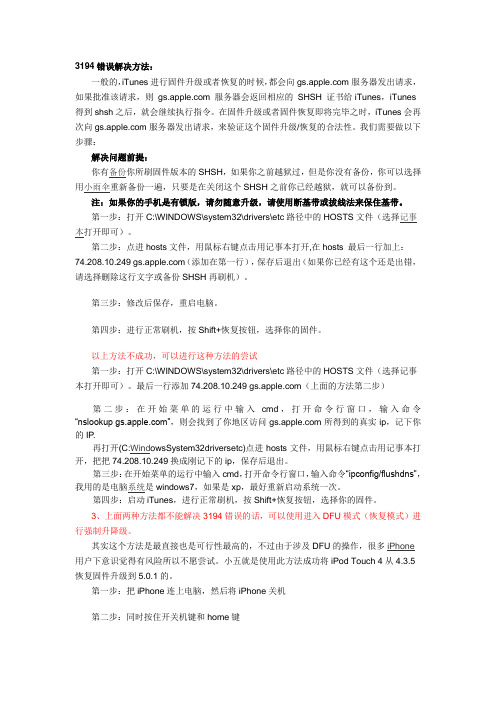
3194错误解决方法:一般的,iTunes进行固件升级或者恢复的时候,都会向服务器发出请求,如果批准该请求,则 服务器会返回相应的SHSH 证书给iTunes,iTunes 得到shsh之后,就会继续执行指令。
在固件升级或者固件恢复即将完毕之时,iTunes会再次向服务器发出请求,来验证这个固件升级/恢复的合法性。
我们需要做以下步骤:解决问题前提:你有备份你所刷固件版本的SHSH,如果你之前越狱过,但是你没有备份,你可以选择用小雨伞重新备份一遍,只要是在关闭这个SHSH之前你已经越狱,就可以备份到。
注:如果你的手机是有锁版,请勿随意升级,请使用断基带或拔线法来保住基带。
第一步:打开C:\WINDOWS\system32\drivers\etc路径中的HOSTS文件(选择记事本打开即可)。
第二步:点进hosts文件,用鼠标右键点击用记事本打开,在hosts 最后一行加上:74.208.10.249 (添加在第一行),保存后退出(如果你已经有这个还是出错,请选择删除这行文字或备份SHSH再刷机)。
第三步:修改后保存,重启电脑。
第四步:进行正常刷机,按Shift+恢复按钮,选择你的固件。
以上方法不成功,可以进行这种方法的尝试第一步:打开C:\WINDOWS\system32\drivers\etc路径中的HOSTS文件(选择记事本打开即可)。
最后一行添加74.208.10.249 (上面的方法第二步)第二步:在开始菜单的运行中输入cmd,打开命令行窗口,输入命令“nslookup ”,则会找到了你地区访问所得到的真实ip,记下你的IP.再打开(C:Wind owsSystem32driversetc)点进hosts文件,用鼠标右键点击用记事本打开,把把74.208.10.249换成刚记下的ip,保存后退出。
第三步:在开始菜单的运行中输入cmd,打开命令行窗口,输入命令“ipconfig/flushdns”,我用的是电脑系统是windows7,如果是xp,最好重新启动系统一次。

iTunes 错误代码提示及解决方法引用:iTunes和iOS设备:更新和恢复固件出现未知错误信息及故障解决办法使用键盘Ctrl+F 快速查询引用:1:恢复更新固件2:连接iTunes3:未知错误以下数据来至苹果官方和网络资料引用:错误修复工具3.XX-5.XX固件。
下载地址1:恢复更新固件未知错误2此问题通常可以通过停用或者卸载第三方安全软件来解决未知错误6重置Internet协议(TCP/IP)按照Microsoft提供的步骤操作/kb/299357/zh-cn未知错误9当设备意外从 USB 总线上脱落且通信中断时会出现此错误。
在恢复过程中手动断开设备连接时会出现这种情况。
可通过执行 USB 隔离故障诊断、使用其他 USB 基座接口电缆、尝试其他 USB 端口、在其他电脑上恢复。
未知错误13-141:执行 USB 隔离故障诊断,包括尝试直接换至电脑上的其他 USB 端口。
参考以下针对 USB 故障诊断的高级步骤。
2:在设备和电脑之间连接一个 USB 2.0 集线器。
3:尝试其他 USB 30 针基座接口电缆。
4:将电脑直接连接到互联网源,不使用任何路由器、集线器或交换机。
您可能需要重新启动电脑和调制解调器才能连接网络。
5:尝试通过其他已知良好的电脑和网络进行恢复。
错误20、21、34、37暂时停用或卸载安全软件/kb/TS3125?viewlocale=zh_CN错误1013和1013ITunes 故障诊断中的步骤来编辑主机文件或还原 Windows 中的默认设置。
尝试通过其他已知良好的电脑和网络进行恢复。
错误1015此错误通常是由尝试降级 iPhone、iPad 或 iPod touch 的软件导致的。
当ITunes 出现1015错误的时候不要点击确定。
直接开启Fixrecovery 修复错误1479 尝试联系 Apple 进行更新或恢复时会出现此错误。
退出 iTunes ,断开 USB 连接,重新启动 iOS 设备,重新将设备连接到电脑,然后启动 iTunes 并再次尝试更新或恢复。

⽤iTunes恢复时,未能恢复iPhone发⽣未知错误(-1)的
解决⽅法
在使⽤iTunes进⾏刷机升级时,⽹友很可能会遇到各种各样的问题。
⾯对它们,很多⽹友都很迷惑,如何去解决?在此为⼤家收集了常见的错误以及解决办法,希望对⼤家有⼀定帮助。
以下是针对⽤iTunes恢复时,未能恢复iPhone发⽣未知错误(-1)的解决⽅法!
问题描述:
在使⽤iTunes恢复iPhone/iPad固件时,可能会看到(-1)错误。
此时iTunes会弹出对话框,指⽰“未能恢复iPhone 发⽣未知错误(-1)”。
解决⽅法
1.找到Windows/System32/drivers/etc/hosts这个路径,将hosts⽂件备份
2.将hosts⽂件删除
3.以管理员⾝份开启iTunes
4.设备进⼊DFU模式,然后点击iTunes上的恢复
5.恢复完成后关掉iTunes ,然后记住要把刚刚备份的hosts⽂件放回原来的地⽅
6.重复上述做法,此时不要恢复,⽤红雪踢出DFU模式。
然后Windows/System32/drivers/etc/hosts的全部内容删除!切记,不要断开USB!否则还会出现未知错误(-1)!
7.关闭所有的杀毒软件和防⽕墙,和⼀些聊天⼯具
8.⽤逆⽕刷机软件进⾏操作!【必须保存现有的设备固件的SHSH】
9.此时,iOS设备已完美运⾏!
如果⽅法试过,恢复时还是-1,就应该售后了,其原因是硬件出现了问题!
以上就是⽤iTunes恢复时,未能恢复iPhone发⽣未知错误(-1)的解决⽅法,希望能帮到⼤家!。

IOS恢复系统出现各种错误的原因及解决办法未知错误2:发生原因:Apple 以外的其他公司(“第三方”)制造的安全软件可能阻止iTunes 和其他Apple 应用程序与Apple 服务器或PC 上的资源之间的通信。
解决办法: 1、电脑的时间、日期、时区设置正确2、用管理员登录电脑3、暂停使用或关闭安全软件未知错误5:发生原因:没有进入dfu模式解决办法:按照刷机操作进入dfu模式再刷。
未知错误6:发生原因:未正常进入降级模式或USB故障等导致发生此错误。
解决办法:1、更新itunes2、重新进入dfu模式回复3、检查usb状况是否良好4、换电脑未知错误错误9:发生原因:如果设备与USB 总线意外断开且通信停止,就会出现此错误。
在恢复过程中手动断开设备连接时会出现这种情况。
解决方法:1、可通过执行USB 隔离故障诊断、使用其他USB 基座接口电缆、尝试其他USB 端口、在另一台电脑上恢复或者通过消除第三方安全软件的冲突来解决此问题。
2、更换数据线3、先恢复能用的固件,再刷你想要的固件。
未知错误13、14发生原因:错误14的发生常常是USB接口的不稳定或者第三方软件冲突引起的。
解决方法:1、换其他地方下载的官方或自制固件试试,不少人因此解决问题2、检查usb接口3、关闭或暂停使用第三方安全软件未知错误20、21发生原因:尝试将iPhone、iPad 或iPod touch 的软件降级会导致此错误。
解决办法:让手机进入dfu模式重新恢复自制固件。
未知错误23解决办法:1、官方固件放到此目录下:C:\Documents and Settings\用户名\Application Data\Apple Computer\iTunes\iPhone Software Updates目录中,如果没有可以自己建立2、进入dfu模式重新恢复未知错误28发生原因:USB供电不足或者硬件问题解决办法:1、换usb接口2、重新进dfu模式刷机3、过段时间再刷4、内存坏了未知错误29发生原因:硬件或者电池原因解决办法:送修未知错误1002发生原因:基带或者chip损坏解决方法:送修。

当您尝试使用 iTunes 更新或恢复 iPhone、iPad 或 iPod touch 时,更新或恢复过程可能会停止,iTunes 中可能会显示警告信息。
设备上还可能会显示‚连接 iTunes‛屏幕。
iTunes 中的警告信息可能还包括(但不限于)以下编号之一:2、4、5、6、9、13、14、-18、19、20、21、23、28、29、-48、-50、1002、1004、1011、1013、1014、1015、1601、1602、1603、1604、1608、1609、1611、1612、1639、2009、3004、3013、3014、3015、9807、-9808、9844、4026xxxxx。
解决办法:当出现未能恢复iphone 发生未知错误1013或1014时,手机其实已经完成恢复了。
这是用tinyumbrella点一下Exit Recovery就可以启动手机了。
tinyumbrella-4.21.11.exe下载地址:/file/t67a788630附:其他故障代码解决方法。
如果您在 iPhone、iPad 或 iPod 更新程序日志文件中发现 ASR 错误 1000,则是解压和传输在恢复期间下载的 IPSW 文件时发生了错误。
此错误通常是由以下原因导致的:第三方安全软件干扰、导致 IPSW 下载不全的低质Internet 连接或 USB 总线上存在冲突。
错误 18(或 -18):当设备上的媒体资料库已损坏且无法修改或更新时会出现此错误。
更新到最新版本的iTunes 然后进行恢复应可解决此问题。
错误 -19:此错误的全文为:‚iTunes 无法同步到 iPhone‘[iPhone 名称]’,因为发生了未知错误 (-19)‛。
当您尝试将 iPhone 3G 更新到最新版本的软件,且 iTunes 尝试在同步过程中备份 iPhone 时会出现此错误。
要解决此问题,请执行以下操作:从 iTunes 的‚摘要‛标签中取消选中‚连接此 iPhone 时自动同步‛。

使用iTunes恢复更新iPhone固件发生未知错误9问题表现:有些用户在使用iTunes 恢复 iPhone、iPad或 iPod touch 时,恢复过程可能会停止,iTunes 中显示警告信息“未能恢复iPhone 发生未知错误”并后跟错误编号9。
设备上还可能会显示“连接 iTunes”屏幕:发生原因:如果设备与 USB 总线意外断开且通信停止,就会出现此错误.在恢复过程中手动断开设备连接时会出现这种情况.解决方法:1、首先,你要想到的不是iPhone闪存故障,而是应该检查你的USB。
将 iPhone、iPad 或 iPod touch 连接到 Mac 或 Windows PC 上的其他 USB 端口。
相比集线器,电脑内置的 USB 2.0 端口为首选。
如果您已尝试将设备连接到电脑正面的 USB 端口,请再尝试将设备连接到背面的 USB 端口。
完成此操作后,请尝试在 iTunes 中恢复设备。
如果问题仍然存在,请执行下列操作:(1)移除键盘、鼠标和 iPhone、iPad 或 iPod 之外的所有 USB 设备。
(2)移除所有 USB 集线器,将您的 iOS 设备直接连接到电脑。
如果您的显示器有 USB 连接,请断开它与所有 USB 设备的连接。
(3)绕过基座,将设备直接连接到随附的 USB 电缆。
(4)重新启动电脑。
(5)再次尝试在 iTunes 中恢复设备。
如果可行,请使用备选的已知良好的 USB 电缆进行测试。
2、消除第三方软件冲突根据网友反应,在使用过程中将杀毒软件,安全卫士等第三方软件彻底退出有时也能解决该问题。
iTunes(Windows 版):故障诊断安全软件问题:/kb/TS3125?viewlocale=zh_CN(点击查看)3、在其他电脑进行恢复如果执行以上步骤未能解决该问题,请尝试在其他电脑上进行恢复。
请确保所用的电脑具有 USB 2.0 端口并装有最新版本的4、进入DFU模式恢复官方固件第一步,需要让手机进入DFU模式。
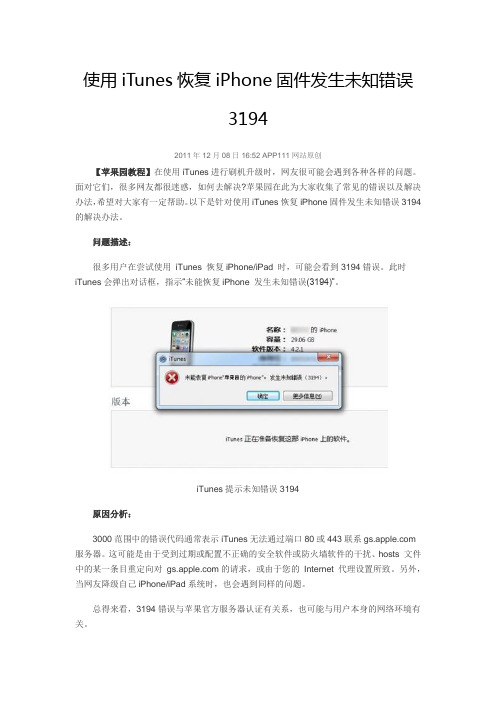
使用iTunes恢复iPhone固件发生未知错误31942011年12月08日16:52 APP111网站原创【苹果园教程】在使用iTunes进行刷机升级时,网友很可能会遇到各种各样的问题。
面对它们,很多网友都很迷惑,如何去解决?苹果园在此为大家收集了常见的错误以及解决办法,希望对大家有一定帮助。
以下是针对使用iTunes恢复iPhone固件发生未知错误3194的解决办法。
问题描述:很多用户在尝试使用iTunes 恢复iPhone/iPad 时,可能会看到3194错误。
此时iTunes会弹出对话框,指示“未能恢复iPhone 发生未知错误(3194)”。
iTunes提示未知错误3194原因分析:3000范围中的错误代码通常表示iTunes无法通过端口80或443联系 服务器。
这可能是由于受到过期或配置不正确的安全软件或防火墙软件的干扰、hosts 文件中的某一条目重定向对的请求,或由于您的Internet 代理设置所致。
另外,当网友降级自己iPhone/iPad系统时,也会遇到同样的问题。
总得来看,3194错误与苹果官方服务器认证有关系,也可能与用户本身的网络环境有关。
解决方法:这里分几种情况:情况一:正常升级或恢复iPhone/iPad的固件时,1、保证网络环境良好,如使用代理服务,请尝试关闭。
2、升级iTunes到最新版。
3、修改系统hosts,还原其他软件对它的篡改。
修改hosts的方法:hosts位于C:\Windows\System32\drivers\etc (C盘指你的系统盘),你需要管理员权限才能对其进行修改。
首先复制原始的hosts文件到其他位置,使用记事本程序打开它,去除所有开头没有“#”号的内容,保存之后复制回原来的位置,提示覆盖请点击确认,可能需要通过UAC确认。
如果遇到不能保存的问题,可以尝试对etc目录下的hosts 进行[右键—属性—安全—编辑—选择你的账户勾上完全控制]。

iPhone刷机失败提⽰未知错误原因分析及对策 可能原因:(1)软件问题,重新刷机即可 (2)硬件问题(基带的问题,如果强刷成功也不能激活),只能送服务站。
如果是软件问题请接着往下看 1.管理员模式打开redsn0w,选择Extra 2.点Custom IPSW-选择5.1.1固件,等待,直⾄提⽰完成,会在桌⾯⽣成NO_BB_iPhone3,1_5.1.1_9B206_Restore.ipsw 去基带固件。
3.点Pwned DFU,按照提⽰进⼊DFU模式,提⽰:可以不关机,开机状态下直接3秒关机键+10秒关机Home+15秒Home 键进⼊该模式。
OK,关闭红雪,打开iTunes! 直接Shift+恢复选中你的⾃制固件。
接下来要做的就是耐⼼的等待恢复完成。
等到iTunes进度条⾛到恢复固件时候。
各种错误就来了 未知错误1 ...... 不要担⼼我们不要去管它也不要去点击“确定”(这⼀步很重要,千万别点。
) 重要步骤到啦童鞋们看好喽 先下载跳出刷机模式的软件fixrecovery43 打开Fixrecovery43,解压出以后得到两个⽂件 ⾸先我们把zlib1.dll⽂件复制到C:WINDOWSsystem32路径下 注意童鞋们现在打开任务管理器检查⼀下进程⾥有没有iTunesHelper.exe这个进程 如果没有我们去iTunes套件的安装⽬录下找到并打开。
此⽂件没有任何界⾯。
确保进程⾥有iTunes.exe和iTunesHelper.exe这两个进程。
我们打开Fixrecovery43。
注意看上图是错误的操作。
⼀定要有上⾯讲到的那两个进程才可以。
这样才是正确操作。
童鞋们要注意哦。
Waiting for device to enter DFU mode 等待设备进⼊DFU模式。
DFU模式进⼊⽅法上⽂有说明。
我们还是⼿动进⼊DFU模式。
之后命令⾏还是不停滚动字符串。
⽽⼿机开始同之前红雪越狱⼀样开始滚动英⽂字符串。

之前恢复固件或者升级固件,都会出现未知错误—1,本人知道爱思,或者红雪都可以踢出恢复模式(加载6.0的固件)但是在7测试阶段这种方法就行不通了,本人亲测很多次。
今天我又尝试了,结果成功了。
很惊喜。
方法很简单:6.13不越狱状态下用手机直接升级7,(也就是手机里的软件更新)加载完后也会出现恢复模式,但意外的是用itools踢出恢复模式竟然成功了。
很兴奋。
之前是绝对办不到的。
基带未升级。
因为也升不了,—1就是写入不了基带。
现在我还是6.0的基带。
但没任何影响。
关于时间问题, 打开定位,时区会自动更新。

Iphone3未知错误1015恢复更新Iphone3失败提示未知错误1015其实很好解决,刷机过程中会出现“发生未知错误1015”时,第一步:下载最新固件4.2.1第二步:下载redsn0w_0.9.6rc16_win_cn第三步:打开redsn0w_0.9.6rc16_win_cn点击浏览(如下图)点击继续,根据提示完成操作,完成后,固件就刷好了,越狱也完成了第四步:4、完成后,手机屏幕上降看到久违的菠萝!等待进度条,满了后,手机将重启,这时会发现桌面上会有个Cydia,到这里越狱完成了!第六步解锁注意:解锁前记得把手机的WiFi打开连接上。
(设置--通用—WiFi)1、第一次进去Cydia的时候,需要等待一段时间,如下图:注意:Cydia使用过程中请不要锁屏!可能会导致中断!各半分钟就按一下,免得锁屏,还有进去后别乱点,点错了要从新刷机!我就点错过,弄的我从新刷机六次!血的教训,切记!2、等待一段时间后,Cydia会弹出!再次进入Cydia,会弹出对话框,第一个是个人,第二个是黑客,第三个是开发商,大家选择User或者Developer。
我选的Developer3、然后Cydia又要开始下载东西了..慢慢等待吧!4、加载完后,点击Manage,然后再点击Sources,点击Edit,点击Add,添加威锋网Cydia源,进入该源下载并安装解锁软件依赖包mobilesubstrate_0.9.2977-1。
(如果该源没有此依赖包可以在网上搜别的源)再次添加Cydia源然后点击Add Sources,等待下载这个源。
5、点击Done,进入源,安装ultrasn0w,然后就解锁了!可能添加源后,进入源发现很多软件,但是没有ultrasn0w,该源内,就是只有一个软件!如果出现很多软件,请删除该源,再重新添加,多试几次!只有ultrasn0w这个有用!也是必须要的!别的点了没用,记得看下面的图片,和他一样的再点,要不然错误就麻烦了.可能安装完ultrasn0w后会出现持续菊花卡着,这时可以同时按着电源键和Home键强制关机,直到手机屏幕黑了,就可以松开了!注意:这里不是进入DFU模式…然后开机!就行了,解锁成功!要是再出错那就只有重新刷机,我就错过弄个冲刷几次...6、解完锁就得安装IPA同步补丁appsync,因为iphone上支持的程序为IPA 格式,不安装同步补丁的话就无法安装非苹果正版软件。

固件恢复时发生未知错误2009解决方法未知错误2009 iphone刷机时,常常会出现各种未知错误,其中未知错误2009是比较麻烦的,这里,我们为大家提供针对使用iTunes进行固件恢复时发生未知错误2009的解决方法。
发生未知错误2009使用iTunes恢复更新iPhone固件发生未知错误2009问题表现:有些用户在使用iTunes 恢复 iPhone、iPad或 iPod touch 时,恢复过程可能会停止,iTunes 中显示警告信息“未能恢复iPhone 发生未知错误”并后跟错误编号 2009。
设备上还可能会显示“连接 iTunes”屏幕:发生原因:软件冲突或由于频繁越狱刷机,造成系统引导文件出错解决方法:(此处以Redsn0w 0.9.6rc8及iOS4.2.1为例)第一步:刷机环境准备1.下载你的设备对应的iOS4.2.1固件。
2.下载红雪Redsn0w 0.9.6rc8(点此下载for Windows系统)3.将下载下来的红雪解压到您电脑上,并双击解压出来的程序,运行它(此时您电脑上运行中的iTunes会被自动关闭,请保持iTunes关闭,不要重新启动它)。
4.点击红雪界面上的“Browse”按钮,选择下载到电脑上的 iOS 4.2.1 固件点击“Browse”按钮5.红雪会验证选择的固件选择正确识别4.2..1固件6.验证成功后,点击“Next>”按钮进入下一步,红雪会对固件进行打补丁操作,请耐心等待该操作完成开始对固件打补丁7.打完补丁后,redsn0w会进入越狱选项界面,界面如下图,只需勾选Install Cydia一项,点击“Next>”进入下一步只需勾选Install Cydia一项8.确保你的设备已关机并连接到电脑上,然后点击“Next”。
9.按照界面上亮起的每一行字的顺序操作,让您的设备进入DFU模式。
(1)按下iPhone/iPad/iPod Thouch上的电源键,保持3秒(2)保持电源键按住不放的同时,按下iPhone上的Home键(方块键)保持10秒(3)放开电源键,保持Home键按住15秒后放开10.点击完成,关闭Redsn0w 0.9.6rc8。

IPHONE刷机ITUNES提示的错误代码以及解决方案在使用iTunes刷机过程中,有时会遇到各种错误代码。
下面是一些常见的错误代码以及解决方案:1. 错误代码1:该错误通常表示与iTunes服务器的通信问题。
解决方法包括检查电脑的网络连接、暂时关闭防火墙和安全软件,尝试使用不同的USB端口或连接线,以及更新iTunes至最新版本。
2.错误代码9:这个错误通常发生在更新或还原过程中,可能是由于USB连接问题、安全软件干扰或硬件问题引起的。
解决方法包括更换USB 连接线、暂时关闭防火墙和安全软件,尝试使用不同的电脑或USB端口,以及尝试使用恢复模式或DFU模式进行还原。
3.错误代码14:该错误通常表示与USB连接相关的问题。
解决方法包括更换USB端口、更换USB连接线、尝试使用不同的电脑,以及确保USB端口和连接线没有损坏或松动。
4.错误代码21:这个错误可能是由于安全软件或防火墙的干扰引起的。
解决方法包括暂时关闭防火墙和安全软件,尝试使用不同的电脑或USB端口,以及确保网络连接稳定。
5.错误代码40:该错误通常表示与USB连接问题有关。
解决方法包括更换USB端口、更换USB连接线,确保USB端口和连接线没有损坏或松动,以及尝试使用不同的电脑进行刷机。
6.错误代码2001:这个错误通常表示与硬件问题有关。
解决方法包括更换USB连接线、尝试使用不同的电脑或USB端口,以及确保USB端口和连接线没有损坏或松动。
7. 错误代码3194:该错误通常表示设备无法连接到iTunes服务器。
解决方法包括检查电脑的hosts文件,确保没有被修改,尝试使用不同的电脑或网络,以及确保网络连接稳定。
8.错误代码4013:这个错误通常发生在更新或还原过程中,可能是由于硬件问题引起的。
解决方法包括更换USB连接线、尝试使用不同的电脑或USB端口,以及确保USB端口和连接线没有损坏或松动。
9. 错误代码9006:该错误通常表示与网络连接问题有关。

iPhone、iPad 或iPod touch升级固件和恢复过程中发生未知错误代码大全查询及解决方法问题的表现当您尝试使用iTunes 更新或恢复iPhone、iPad 或iPod touch 时,更新或恢复过程可能会停止,iTunes 中可能会显示警告信息。
设备上还可能会显示“连接iTunes”屏幕tinyumbrella-4.21.11.exe下载地址:/file/t67a788630附:其他故障代码解决方法。
如果您在iPhone、iPad 或iPod 更新程序日志文件中发现ASR 错误1000,则是解压和传输在恢复期间下载的IPSW 文件时发生了错误。
此错误通常是由以下原因导致的:第三方安全软件干扰、导致IPSW 下载不全的低质Internet 连接或USB 总线上存在冲突。
错误18(或-18):当设备上的媒体资料库已损坏且无法修改或更新时会出现此错误。
更新到最新版本的iTunes 然后进行恢复应可解决此问题。
错误-19:此错误的全文为:“iTunes 无法同步到iPhone…[iPhone 名称]‟,因为发生了未知错误(-19)”。
当您尝试将iPhone 3G 更新到最新版本的软件,且iTunes 尝试在同步过程中备份iPhone 时会出现此错误。
要解决此问题,请执行以下操作:从iTunes 的“摘要”标签中取消选中“连接此iPhone 时自动同步”。
推出iPhone。
重新连接iPhone。
选择“更新”未知错误20 :是你没有真正进入DFU模式错误20、21、34、37、40:当安全软件干扰恢复和更新过程时通常会发生这些错误。
如果使用的是PC,请按照此文章中的步骤来解决问题。
错误40 也可能表明存在硬件问题。
错误23、28、29、40、1002、1011、1012、1014、1611:这些错误可能表示您的设备出现硬件问题。
按照本文中的步骤执行操作,同时在连接到已知良好的30 针基座接口电缆、电脑和网络时尝试恢复,以确认该问题是否与设备相关。
使用iTunes恢复iPhone固件发生未知错误2简析1、问题表现:有些用户在使用iTunes 升级或恢复 iPhone、ipad 或 iPod touch 时,更新或恢复过程可能会停止,iTunes 中显示警告信息“未能恢复iPhone 发生未知错误”并后跟错误编号2,设备上还可能会显示“连接iTunes”屏幕:2、发生原因:Apple 以外的其他公司(“第三方”)制造的安全软件可能阻止 iTunes 和其他 Apple 应用程序与 Apple 服务器或 PC 上的资源之间的通信。
3、解决方法:这些问题通常可通过更新、正确配置,或卸载安全软件来解决。
(1)验证问题是否属于第三方安全软件问题。
有些问题可能看似与第三方安全软件有关,实际却由其他情况所致。
在更改安全软件之前,请验证以下内容:A、电脑的日期、时间和时区设置正确。
B、您以管理员用户身份登录。
C、如果 PC 或路由器使用Da1L1设置,尝试不要使用 Internet Da1L1。
D、运行 iTunes 中的内置诊断程序,测试连接并生成报告。
(2)更新安全软件安全软件公司会定期向其信任的网站和应用程序列表提供更新。
如果您最近更新或安装了新版本 Apple 软件(如 iTunes 或Safari),则更新安全软件可能解决此问题。
(3)配置安全软件更新您的安全软件后,进行正确配置,使 iTunes 能够与 Apple 通信。
用于正确配置安全软件的步骤可能有所不同,要找到正确的步骤,请访问制造商支持网站或联系他们以获取支持。
(4)暂时停用或卸载安全软件如果当前可用的安全软件版本与 iTunes 不兼容,您可以停用该安全软件并测试它是否是问题的来源。
您可能需要暂时卸载安全软件,在此之前应确认您可以重新安装此安全软件并记下所有必要的许可证。
需要暂时卸载安全软件的原因是,特定安全软件的某些部分在看似停用的情况下却仍在后台运行。
为减少该安全软件应阻止的任何安全风险,在卸载安全软件前,应确保重新安装所需的所有文件均可用,并断开网络连接。
如果无法做到这一点,例如您需要在没有活跃安全软件的情况下进行下载,则在无安全软件时应仅完成此必要步骤。
有关查看配置、停用或卸载安全软件的帮助,请联系制造商。
停用或卸载后,仅执行要求的步骤以验证问题是否已解决。
完成任何所需的更新、恢复、同步、备份、激活或进行故障诊断的其他任务。
任务完成后,安装并配置兼容的安全软件,以确保 PC 得到保护。
二、使用iTunes恢复iPhone发生未知错误14问题简析1、问题表现:有些用户在使用iTunes 升级或恢复iPhone、ipad 或iPod touch 时,更新或恢复过程可能会停止,iTunes 中显示警告信息“未能恢复iPhone 发生未知错误”并后跟错误编号14,设备上还可能会显示“连接iTunes”屏幕2、发生原因:错误14的发生常常是USB接口的不稳定或者第三方软件冲突引起的。
3、解决方法:(1)执行USB 隔离故障诊断,包括直接插入电脑上的其他USB 端口。
将iPhone、iPad 或iPod touch 连接到Mac 或Windows PC 上的其他USB 端口。
相比集线器,电脑内置的USB 2.0 端口为首选。
如果您已尝试将设备连接到电脑正面的USB 端口,请再尝试将设备连接到背面的USB 端口。
完成此操作后,请尝试在iTunes 中恢复设备。
如果问题仍然存在,请执行下列操作:A、移除键盘、鼠标和iPhone、iPad 或iPod 之外的所有USB 设备。
B、移除所有USB 集线器,将您的iOS 设备直接连接到电脑。
如果您的显示器有USB 连接,请断开它与所有USB 设备的连接。
C、绕过基座,将设备直接连接到随附的USB 电缆。
D、重新启动电脑。
E、再次尝试在iTunes 中恢复设备。
如果可行,请使用备选的已知良好的USB 电缆进行测试。
(2)在设备和电脑之间连接一个USB 2.0 集线器。
(3)尝试其他USB 30 针基座接口电缆。
(4)消除第三方安全软件冲突。
(5)系统可能安装有第三方软件,可通过将一个或多个TcpWindowSize 条目插入注册表在Windows 中修改默认数据包大小。
如果默认数据包大小设置不正确,则可能导致此错误。
联系修改数据包大小的软件的制造商以获得帮助。
(6)将电脑直接连接到Internet 来源。
不使用任何路由器、集线器或交换机。
您可能需要重新启动电脑和调制解调器才能连接网络。
(7)尝试通过其他已知良好的电脑和网络进行恢复。
如果您在iPhone、iPad 或iPod 更新程序日志文件中发现ASR 错误1000,则是解压和传输在恢复期间下载的IPSW 文件时发生了错误。
此错误通常是由以下原因导致的:第三方安全软件干扰、导致IPSW 下载不全的低质Internet 连接或USB 总线上存在冲突。
(8)更换电脑(9)重新下载固件进行更新如果您在iPhone、iPad 或iPod 更新程序日志文件中发现ASR 错误1000,则是解压和传输在恢复期间下载的IPSW 文件时发生了错误。
此错误通常是由以下原因导致的:第三方安全软件干扰、导致IPSW 下载不全的低质Internet 连接或USB 总线上存在冲突。
三、使用iTunes恢复固件发生未知错误1013简析1、问题表现:有些用户在使用iTunes 更新或恢复iPhone、ipad 或iPod touch 时,更新或恢复过程可能会停止,iTunes 中显示警告信息“未能恢复iPhone 发生未知错误”并后跟错误编号1013,设备上还可能会显示“连接iTunes”屏幕:2、发生原因:此错误可能是由于与 的连接被阻止、重定向或中断所致.3、解决方法:调整hosts 文件或安全软件,确保与 的连接不被阻止。
如果问题仍然存在,请尝试在其他已知具有良好连接的电脑上进行恢复。
如果此恢复成功完成,您需要联系对电脑上的操作系统和安全软件的安装提供支持的人员联系,以获取帮助。
如果hosts 文件重定向对 的请求,您可以选择按照“无法连接到iTunesStore”中的“…Hosts‟文件可能阻止iTunes Store”部分进行操作。
修改hosts文件步骤:打开C:\Windows\System32\drivers\etc\点进hosts文件,鼠标右键点击用记事本打开,找到74.208.10.249 ,删除并保存后退出。
如果遇到“拒绝访问”,请进入Adminstrator账户操作,或者对着文件点右键—属性—安全—编辑—选择你的账户勾上完全控制,然后再进行修改即可。
成功修改后,重启电脑再进行恢复即可。
四、使用iTunes恢复iPhone发生未知错误1603简析1、问题表现:有些用户在使用iTunes 恢复iPhone、iPad或iPod touch 时,恢复过程可能会停止,iTunes 中显示警告信息“未能恢复iPhone 发生未知错误”并后跟错误编号1603,设备上还可能会显示“连接iTunes”屏幕:2、发生原因:可能是电脑系统原因引起的。
3、解决方法:(1)重新启动电脑重新启动电脑即可消除某些阻止iPhone、iPad 或iPod touch 进行恢复的问题。
重新启动后,请再次尝试在iTunes 中恢复设备。
(2)在其他电脑上进行恢复如果执行以上步骤未能解决该问题,请尝试在其他电脑上进行恢复。
请确保所用的电脑具有USB 2.0 端口并装有最新版本的iTunes,并且您是直接将设备连接到电脑。
(3)如果您看到此错误信息且iOS 设备未自动进入恢复模式,则可能需要手动设置。
使用以下步骤可将设备置于恢复模式。
如果设备已进入恢复模式,可直接进行第6 步。
A、将USB 线缆与iPhone 或iPod touch 断开,但将线缆的另一头与电脑的USB 端口保持连接。
B、关闭设备:按住睡眠/唤醒按钮数秒,直到屏幕上出现红色滑块,然后滑动滑块。
等待iPhone 或iPod touch 关闭。
如果无法使用滑块关闭设备,请同时按住睡眠/唤醒按钮和主屏幕按钮。
当设备关闭后,松开睡眠/唤醒按钮和主屏幕按钮。
C、按住主屏幕按钮时,将USB 线缆重新与iPhone 连接。
当USB 线缆重新与iPhone 连接后,设备应会开启。
注:如果您看到以下所示的屏幕,请让设备充电至少十分钟以确保电池中存有一些电量,然后重新从第2 步开始。
D、继续按住主屏幕按钮,直到出现“连接iTunes”屏幕。
当出现此屏幕时,您可松开主屏幕按钮:E、如有必要,打开iTunes。
您应看到以下“恢复模式”警告:F、使用iTunes 恢复设备。
如果看不到“连接iTunes”屏幕,重试以上步骤。
当使用恢复模式时,您只能恢复设备。
设备上的所有用户内容将被抹掉,但如果之前在此电脑上与iTunes 同步,则可从之前的备份中恢复。
五、使用iTunes恢复iPhone固件发生未知错误6简析1、问题表现:有些用户在使用iTunes 升级或恢复iPhone、ipad 或iPod touch 时,更新或恢复过程可能会停止,iTunes 中显示警告信息“未能恢复iPhone 发生未知错误”并后跟错误编号6,设备上还可能会显示“连接iTunes”屏幕:2、发生原因:未正常进入降级模式或USB故障等导致发生此错误。
3、解决办法:(1)更新到最新版本的iTunes(2)进入DFU恢复模式进行恢复(3)打开正确的端口,并允许访问Apple 服务器(4)USB 故障诊断将iPhone、iPad 或iPod touch 连接到Mac 或Windows PC 上的其他USB 端口。
相比集线器,电脑内置的USB 2.0 端口为首选。
如果您已尝试将设备连接到电脑正面的USB 端口,请再尝试将设备连接到背面的USB 端口。
完成此操作后,请尝试在iTunes 中恢复设备。
如果问题仍然存在,请执行下列操作:A、移除键盘、鼠标和iPhone、iPad 或iPod 之外的所有USB 设备。
B、移除所有USB 集线器,将您的iOS 设备直接连接到电脑。
如果您的显示器有USB 连接,请断开它与所有USB 设备的连接。
C、绕过基座,将设备直接连接到随附的USB 电缆。
D、重新启动电脑。
E、再次尝试在iTunes 中恢复设备。
如果可行,请使用备选的已知良好的USB 电缆进行测试。
(5)在其他电脑上进行恢复如果执行以上步骤未能解决该问题,请尝试在其他电脑上进行恢复。
请确保所用的电脑具有USB 2.0 端口并装有最新版本的iTunes,并且您是直接将设备连接到电脑。
(6)按照“iTunes(Windows 版):故障诊断安全软件问题”中的说明进行操作通常可以更正此错误.(7)重新启动电脑六、使用iTunes恢复iPhone发生未知错误20、21简析1、问题表现:有些用户在使用iTunes 升级或恢复iPhone、ipad 或iPod touch 时,更新或恢复过程可能会停止,iTunes 中显示警告信息“未能恢复iPhone 发生未知错误”并后跟错误编号20、21 ,设备上还可能会显示“连接iTunes”屏幕:2、发生原因:尝试将iPhone、iPad 或iPod touch 的软件降级会导致此错误。